- You have no items in your shopping cart
- Subtotal: 0.000₫
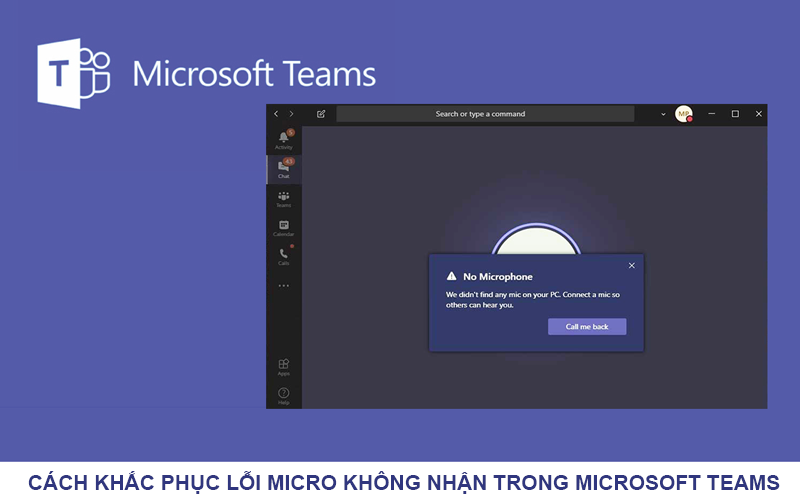
Mục lục
1. Cập nhật Microsoft Teams lên phiên bản mới nhất
Nếu những người khác không thể nghe thấy bạn trong cuộc gọi và cuộc họp Teams, hoặc âm thanh từ micrô không được phát hiện, trước tiên hãy đảm bảo rằng bạn đã cài đặt bản cập nhật Windows hoặc bản cập nhật Mac OSvà phiên bản ứng dụng Teams mới nhất. Bạn có thể kiểm tra xem Microsoft Teams đã được cập nhật lên phiên bản mới nhất hay chưa, bằng cách:
Mở Microsoft Teams trên máy tính, nhấn vào ảnh đại diện của bạn ở góc trên bên phải > Chọn Kiểm tra bản cập nhật và chờ quá trình cập nhật hoàn tất nếu phiên bản Microsoft Teams bạn đang sử dụng chưa là phiên bản mới nhất.
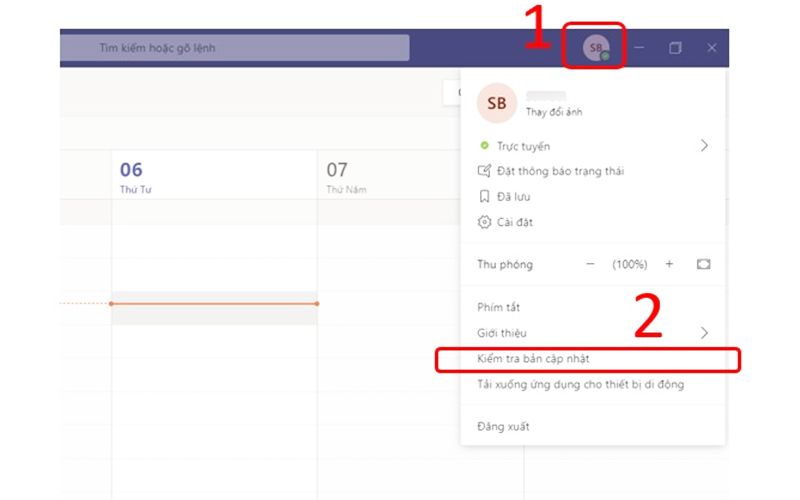
2. Kiểm tra xem micrô của bạn có đang được sử dụng không
Để đảm bảo Microsoft Teams có thể sử dụng Micro:
- Nếu bạn đang sử dụng micrô ngoài, hãy thử rút phích cắm lại micrô và cắm lại.
- Đóng tất cả các ứng dụng khác có thể đang sử dụng micrô của bạn (như Skype hoặc FaceTime).
- Để tiết nhanh chóng bạn có thể thực hiện khởi động lại thiết bị.
Ngoài ra, bạn cũng có thể vào System Preferences > Security and Privacy > trong tab Privacy, chọn Microphone. Kiểm tra xem Teams có được cấp quyền không. Nếu micrô đã được bật cho Microsoft Teams, hãy thu hồi quyền, khởi động lại máy tính và kích hoạt lại.
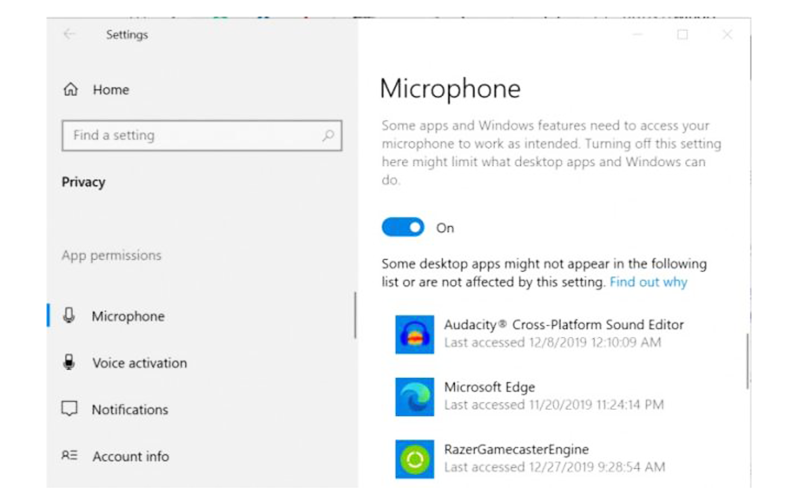
3. Thực hiện một cuộc gọi thử
Thực hiện một cuộc gọi thử có thể cho bạn biết nếu micrô của bạn có hoạt động bình thường hay không. Trong một cuộc gọi thử nghiệm, bạn sẽ thấy micrô, loa và camera của bạn đang hoạt động như thế nào. Làm theo hướng dẫn từ Kiểm tra Bot Cuộc gọi và ghi lại một tin nhắn ngắn. Tin nhắn sẽ phát lại cho bạn. Sau đó, bạn sẽ nhận được bản tóm tắt về cuộc gọi thử nghiệm và bạn có thể đi tới cài đặt thiết bị của mình để thực hiện thay đổi.
4. Kiểm tra kết nối phần cứng
Đầu tiên, hãy kiểm tra xem việc kết nối micro có vấn đề hay không. Để kiểm tra, bạn hãy ngắt kết nối micro và kết nối lại, bạn sẽ thấy một âm thanh hoặc thông báo Windows đã phát hiện thiết bị phần cứng mới.
Nếu không thấy âm thanh hay thông báo nào, hãy mở menu Start, tìm Device Manager. Nhấp vào tùy chọn đầu tiên.
Sau đó nhấp để mở rộng phần Audio Inputs and Outputs của Device Manager. Nếu micro đã được nhận, nó sẽ xuất hiện ở đây. Nếu không nhìn thấy micro, rút ra và cắm lại.
5. Khắc phục sự cố cho Teams trên web
Nếu bạn đang sử dụng Teams trên web, dưới đây là một số việc bạn có thể làm để đảm bảo micrô và camera của mình được thiết lập đúng cách:
Điều quan trọng là phải kiểm tra quyền và cài đặt trình duyệt của bạn. Bạn có thể cần phải “cho phép” camera và/hoặc micrô của mình để làm việc trong Teams.
Cho dù bạn đang sử dụng Chrome hay các trình duyệt khác (như Microsoft Edge hay Firefox), bạn đều có thể bắt đầu với Cài đặt (hoặc Tùy chọn), rồi tìm micrô và camera.
Ví dụ: trong Chrome:
- Chuyển đến Cài đặt> Quyền riêng tư và Bảo mật > Đặt Site của > Quyền và dữ liệu được lưu trữ trên các site.
- Từ đây, nhập “teams.microsoft.com” vào trường Tìm kiếm.
- Mở nhóm “Microsoft.com”, rồi cuộn xuống để tìm “teams.microsoft.com” và chọn nhóm đó.
- Tại đây, đặt Micrô và Camera thành Cho phép truy nhập vào các thiết bị này.
Trên đây, Du Hưng đã hướng dẫn cho bạn một số cách để khắc phục lỗi micro không nhận trong Microsoft Teams. Nếu bạn vẫn không xử lý được bạn có thể nhờ đến sự giúp đỡ của nhân viên IT.
THÔNG TIN LIÊN HỆ
TP.HCM: 215/56 Đường Nguyễn Xí, P.13, Q.Bình Thạnh, HCM
HÀ NỘI: 21A3, 67/61 Phùng Khoang, P.Trung Văn, Q,Nam Từ Liêm, Hà Nội
Hotline/Zalo: 0937 550 075 – Mr. Ẩn
Phone:028-7300-0246
Zalo Official Acount: https://zalo.me/2773725485182598523
Email: [email protected]

; ?>)



